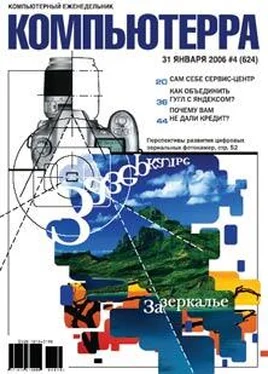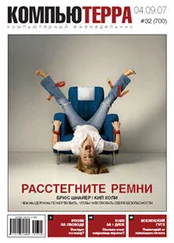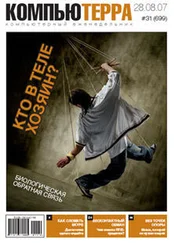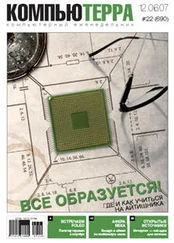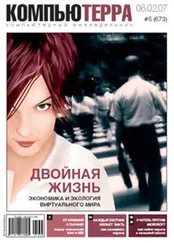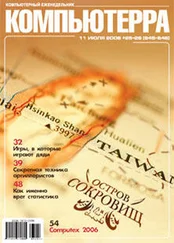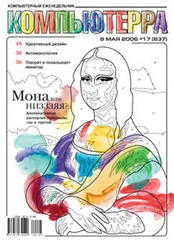«Компьютер при включении что-то пишет про неисправный диск и не включается» (пользователь забыл вынуть из компьютера дискету и смотрит на сообщение «Non-system disk or disk error…»). Реже встречаются нечаянно отстыкованные от системного блока клавиатуры и мыши. Старую шутку BIOS про «Keyboard not present, press F2 to continue…» помните?
«Компьютер как-то странно глючит». Посоветуйте проверить, не западает ли на клавиатуре один из Shift’ов, что иногда почти незаметно внешне, но оказывает поистине волшебный эффект на работу компьютера. Порой новички незаметно для самих себя нажимают кнопки на клавиатуре, — к примеру, тянут руку к какой-нибудь «особенно далекой» клавише и нечаянно задевают другие (Alt и Ctrl и пробел — наиболее вероятные кандидаты). Ходят даже полуанекдотические истории про прекрасных дам, умудрявшихся склоняться в ходе работы над клавиатурой так, что нажимали пробел собственным бюстом. Шутки, конечно, шутками, но учить людей работать с клавиатурой и организовывать удобное рабочее место действительно надо.
Впрочем, обычные пользователи куда чаще мучаются не с перечисленными «аппаратными» неисправностями, а с «сугубо программными» заморочками типа легендарного «копирования» треков с компакт-диска на жесткий диск в Microsoft Windows «переносом ярлычков». Так что, покончив с отступлением, перейдем к тому, что я называю
Стандартные профилактические меры

Независимо от того, почему компьютер не работает, не помешает выполнить стандартную последовательность действий (которую, вообще говоря, полезно делать регулярно).
Электроника — наука о контактах. Еще в 50-х годах прошлого века, когда даже примитивные по нынешним меркам схемы управления выглядели здоровенными тяжелыми сундуками с электрооборудованием, как вспоминает Борис Евсеевич Черток в своих замечательных мемуарах «Ракеты и люди», отказы систем управления по вине сбоящих в самые ответственные моменты разъемов доставляли конструкторам уйму головной боли; и если вы полагаете, что современные высокочастотные и гораздо более сложные и насыщенные соединениями электронные схемы компьютера ушли в этом отношении далеко вперед, то вы заблуждаетесь. Это по-прежнему одно из самых уязвимых мест. Поэтому если с компьютером вдруг что-нибудь происходит, прежде всего убедитесь, что все периферийные устройства действительно подключены к разъемам и надежно в них «сидят». Иногда помогает отстыковка и повторная стыковка. «Неисправное» USB-устройство зачастую начинает работать в другом разъеме USB. Только не забывайте, что PS/2-, COM— и LPT-устройства при включенном компьютере могут спалить соответствующий порт. Поэтому перед тем, как что-то шевелить во внешних разъемах (не говоря уже о внутренних), обязательно выключите компьютер.
Часто возникают проблемы с наиболее высокочастотными и «многоштырьковыми» слотами для памяти и графического адаптера. Планки памяти должны быть надежно закреплены защелками с обоих концов (поскольку встают они в слоты с большим усилием, то иногда одна защелка не закрывается до конца, и память со временем выходит из разъема). Если модули памяти закреплены правильно, а неисправность имеет место быть, попробуйте пошевелить их влево-вправо и с усилием прижать к текстолиту платы (мера временная, тем не менее раз в полгода я проделываю эту операцию с собственным компьютером). Также полезно протереть контакты на модуле памяти спиртом (только дайте спирту высохнуть, прежде чем вставлять модули обратно в компьютер).
На видеокартах порой стоят тяжеленные кулеры, под весом которых карта при определенных условиях может буквально вывалиться из графического слота. Поэтому тщательно закрепляйте ее с обеих сторон — как на корпусе, так и защелкой на графическом слоте, в который она установлена. В остальном — рекомендации те же, что и для оперативной памяти: покачайте плату из стороны в сторону, надавите на нее, чтобы она поглубже вошла в слот, протрите контакты спиртом IDE— и особенно SATA-разъемы фиксируются на материнской плате и на устройствах далеко не так надежно, как того бы хотелось. Вытащив такой разъем, а потом вернув его на место, иногда удается разрешить проблему с жестким диском или оптическим накопителем. Только не перепутайте разъемы, а то, к примеру, Linux в этом случае может попросту не загрузиться.
Разные тоненькие проводки, идущие к кнопкам и индикаторам корпуса, хоть и не выпадают самостоятельно, зато очень легко выдергиваются. А некоторые проводочки (например, к динамику) сборщики и вовсе ленятся подключать. Поэтому проверить наличие «бесхозных» болтающихся проводов тоже не помешает.
Читать дальше